Tento článek se poprvé objevil v Cult of Mac Novinový časopis
Nejbezpečnějším způsobem používání iPhonu je jeho vypnutí, otevření a vyjmutí baterie. To je ale zjevně nepraktické, pokud chcete dělat něco víc, než předstírat, že máte telefon s Androidem.
Někteří průvodci nám ukázali, jak zvýšit naše zabezpečení vypnutím všech druhů služeb, od iCloudu až po geotagging pro naše fotografie. Ale pokud to uděláte, proč si vůbec kupovat iPhone? A i když chcete pouze volat, žádné množství hackerů v telefonu vám nepomůže, pokud lidé z Drát jsou na tvém ocasu
To neznamená, že byste neměli vědět, o co se váš iPhone chystá, a s ohledem na to vám přinášíme průvodce skrytými a ne tak skrytými nastaveními, která budete v iOS 7 potřebovat.
Všeobecné
Nastavení> Obecné> Zámek hesla
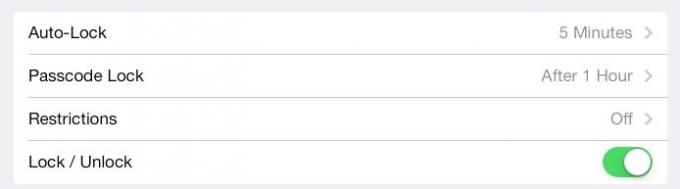
Zde najdete většinu oficiálních nastavení zabezpečení a měla by být první zastávkou ve vašem seznamu. Aplikace Nastavení je ve skutečnosti docela nešťastně rozložená a některé možnosti se objevují na dvou různých místech. To, co nás zajímá, je Auto-Lock a Passcode Lock.
Funkce Auto-Lock mění čas, po kterém obrazovka přejde do režimu spánku, když ji necháte nečinnou. Ve skutečnosti to neovlivní zabezpečení, kromě toho, že se hraje spolu s dalším nastavením, Passcode Lock. Zámek hesla lze nastavit tak, aby se aktivoval kdekoli od „okamžitě“ do čtyř hodin. Pokud je nastaveno na „okamžitě“, zapne se, jakmile obrazovka spí. Můj je nastaven na hodinu, což není skvělé, ale jsem líný a v dnešní době nechávám svůj iPad hodně doma a místo toho s sebou vezmu svůj iPhone a Kindle.
Siri
Toto je také místo pro vypnutí Siri, když je iPhone uzamčen. To je docela vážné: pokud můžete používat Siri, můžete získat přístup k velké části svého iPhone. Mohu se například zeptat Siriho „Co dnes dělám?“ a ukáže mi události kalendáře dne. Pokud se však pokusím zobrazit svůj e -mail, Siri mi říká, abych odemkl telefon pomocí přístupového kódu.
Přístupové kódy

Když už mluvíme o přístupových kódech, můžete zvážit zrušení standardního čtyřmístného PIN ve prospěch delšího kódu. To se provádí na obrazovce zámku hesla odškrtnutím tlačítka „Jednoduchý přístupový kód“, klepnutím na aktuální PIN a zadáním nového hesla. Pokud máte iPhone 5S se snímačem otisků prstů, měli byste to udělat určitě, protože pro odemčení telefonu již nepotřebujete pohodlí krátkého PIN. Mám to povoleno - myslím, že když to musím klepnout jen jednou za hodinu, tak proč to neudělat dobře?
Vymazat data
Měli byste také zapnout možnost „Vymazat data“. IOS šifruje celý váš disk a při používání ho dešifruje za běhu. To má velkou výhodu při bezpečném vymazání zařízení: stačí zničit dešifrovací klíče a nechat disk iPhone zakrytý šifrovaným mumbo jumbo. Je to bezpečné a také rychle mrtvé. Pokud jste někdy psali nuly na pevný disk USB, budete vědět, co mám na mysli (nedávno jsem to udělal a trvalo to 15 hodin, než jsem udělal jeden průchod na 2TB USB 2 disku).
Pokud povolíte nastavení Vymazat data, klíče budou zničeny po 10 nesprávných pokusech o odemknutí zařízení. Jediný okamžik, kdy bych to deaktivoval, je, pokud máte děti a jedete na dovolenou. Nestvůry klepnou na váš iPhone, aby se dostaly ke svým hrám, a poté vaše zařízení vymazaly. Jediným způsobem, jak získat data zpět, je úplné obnovení z iCloudu nebo místní záloha. Poznámka: K tomu dochází pouze v případě, že je povolena „Ochrana dat“, což je výchozí u novějších zařízení, která to dokážou. Stav můžete zkontrolovat přímo pod přepínačem Vymazat data.
Centrum oznámení
Nastavení> Centrum oznámení
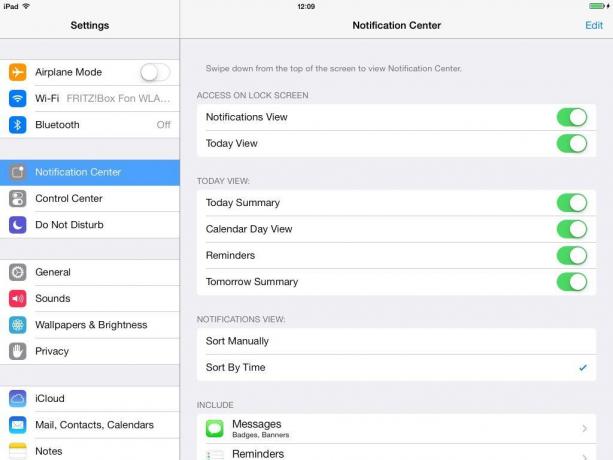
V iOS 7 je Centrum oznámení rad, které nabízí nejen oznámení, ale přehled vašeho dne, včetně počasí a rad pro vaši cestu domů. Je však také přístupný z uzamčené obrazovky, což znamená, že i když je váš iPhone uzamčen pomocí přístupový kód, lidé vám mohou vidět texty, vaše e -maily a cokoli jiného, co se vám váš iPhone rozhodne sdělit o.
Nejbezpečnější možností je úplně vypnout přístup na domovskou obrazovku, ale můžete být chytřejší. V tomto podokně nastavení můžete vypnout zobrazení Dnes nebo Zobrazení oznámení na obrazovce uzamčení a můžete přizpůsobit přesně to, co se zobrazí v zobrazení Dnes.
Přejděte trochu dále a najdete nastavení oznámení pro jednotlivé aplikace, kde lze věci dále ladit. Zprávy a pošta vám například umožňují povolit nebo zakázat náhled zprávy. To je docela dobré, pokud hodně sexujete a nechcete, aby se ty záběry Anthonyho Weinera zobrazovaly na vaší uzamčené obrazovce během rodinné večeře.
Kontrolní centrum
Nastavení> Ovládací centrum
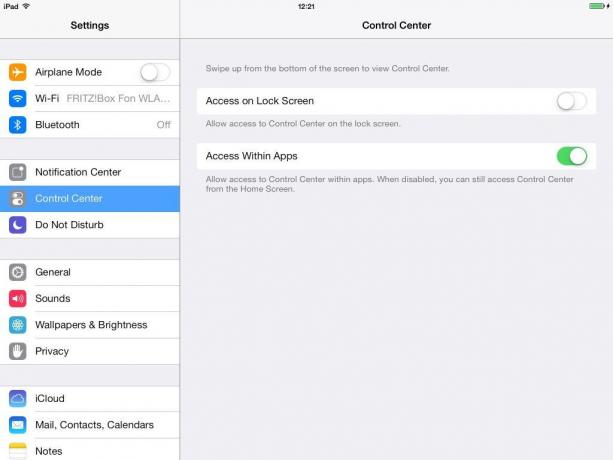
Podobně jako Centrum oznámení můžete chtít vypnout přístup k ovládací obrazovce na uzamčené obrazovce. Pokud ne, mohou lidé zapínat a vypínat vaše Bluetooth a Wi-Fi, měnit nastavení AirDrop a AirPlay a přepínat tichý režim. Možná to nezní špatně, ale co když přepnou váš AirDrop z kontaktů pouze na všechny, zapnou se a pak vám začnou posílat věci?
Nebo nějaký vtipálek mohl zapnout režim Nerušit, aniž by si uvědomil, že čekáte na důležitý hovor.
Vypnutí je naštěstí snadné. Stačí přepnout tlačítko Přístup na uzamčené obrazovce. A pokud zjistíte, že omylem aktivujete Control Center v aplikacích, můžete jej omezit tak, aby fungoval pouze na domovské obrazovce.
Soukromí
Nastavení> Ochrana osobních údajů

Sekce Soukromí je místo, kde dáte iOS vědět, které aplikace mohou používat vaše data. Kdykoli nainstalujete novou aplikaci, která vás požádá o přístup ke kontaktům, fotografiím, poloze atd., Jsou zde uloženy výsledky. Je to také místo, kde můžete úplně vypnout své služby určování polohy, ale buďte na to opatrní, protože ve výsledku můžete považovat mnoho funkcí svého telefonu za zbytečné. Zde je seznam.
- Poziční služby
- Kontakty
- Kalendáře
- Upomínky
- Fotky
- Sdílení Bluetooth
- Mikrofon
- Aplikace (Twitter, Facebook)
Je zde také skrytá sekce. Přímo ve spodní části seznamu aplikací je položka s názvem „Systémové služby“, která vypíná sledování polohy na úrovni systému. Podívejte se na seznam a zjistěte, co chcete zachovat a co chcete vyhodit. Mám vypnuté „iAds založené na poloze“, ale „Popular Near Me“ nechávám zapnuté, i když je to téměř k ničemu.
Tato sekce je také místem, kde můžete vypnout sledování reklam, pokud již není vypnuté. Přejděte dolů na Reklama a poté přepněte na Omezte sledování reklam.
__
Safari
Nastavení> Safari
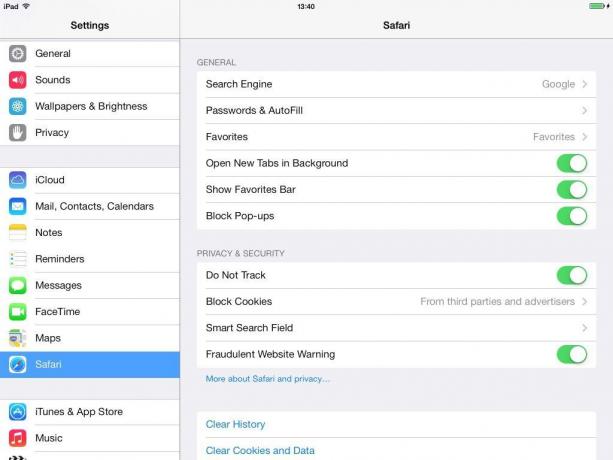
Safari zde dostane svou vlastní sekci, stejně jako dostane vlastní sekci v nastavení. Zde jsou možnosti docela samozřejmé, od Do Not Track přes správu cookies až po AutoFill.
Existuje několik zvláštností. I když se iCloud Keychain nedostal do vydaných verzí iOS 7, Safari má stále nastavení pro ukládání údajů o vaší kreditní kartě.
Dalším důležitým nastavením je sekce Inteligentní vyhledávací pole, kde to můžete sdělit prohlížeči bez ohledu na to, zda chcete předběžně načíst návrhy vyhledávání spolu s předběžným načtením vyhledávání nahoře výsledek. Opět je to míra zabezpečení vs. pohodlí.
Diagnostika
Nastavení> Obecné> O aplikaci> Diagnostika a použití
Kdykoli na vašem iPadu nebo iPhonu dojde k chybě aplikace nebo se stanou jiné podivné věci, OS uloží soubor protokolu. V tomto nastavení můžete svému zařízení sdělit, aby tyto zprávy neposílal společnosti Apple. Nevýhodou je, že oprava chyb může trvat déle. Výhodou je, že na internet posíláte o kus méně dat.
- Markup
- Originál
- Upraveno
